时间:2016-04-03 13:15 来源: 我爱IT技术网 作者:佚名
在excel中,我们可以使用图片工具-裁剪来修整并有效删除图片中不需要的部分,以获得所需要的外观使效果更优。裁剪通常用来隐藏或修整部分图片,以便进行强调或删除不需要的部分。裁剪功能经过增强后,还可以继续裁剪为特定形状、经过裁剪来适应或填充形状,或裁剪为通用图片纵横比 。下面我们就来看看如何操作。
前期准备工作(包括相关工具或所使用的原料等)
office软件详细的操作方法或具体步骤
在工作表中选择要裁剪的图片。
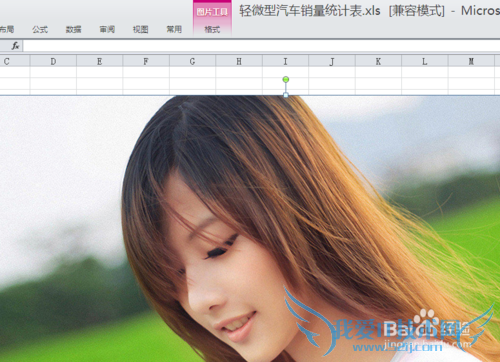
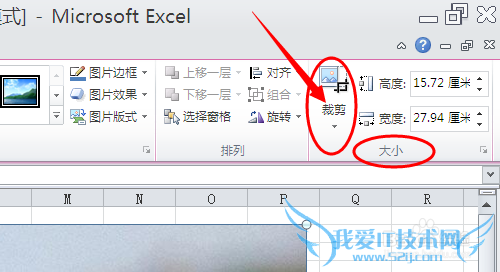
如果是要裁剪某一侧,将该侧的中心裁剪控点向里拖动即可。
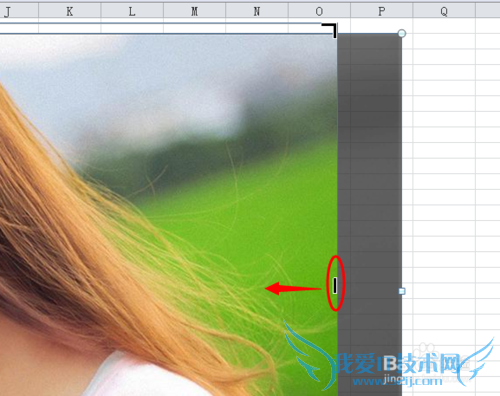
如果是要同时均匀地裁剪两侧,按住 Ctrl 的同时将任一侧的中心裁剪控点向里拖动。
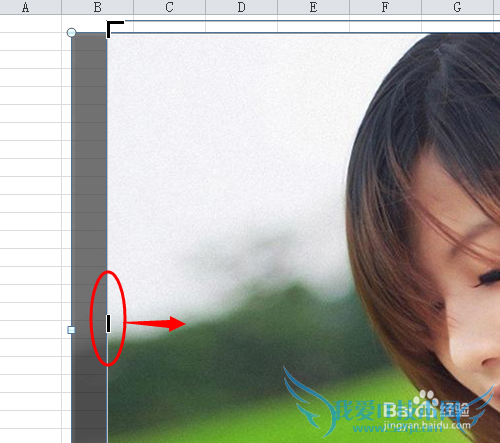
如果是要同时均匀地裁剪全部四侧,按住 Ctrl 的同时将一个角部裁剪控点向里拖动。
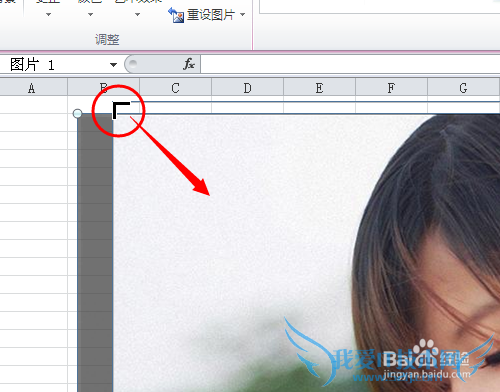
如果是要放置裁剪,请移动裁剪区域或图片。完成后按Esc键退出。
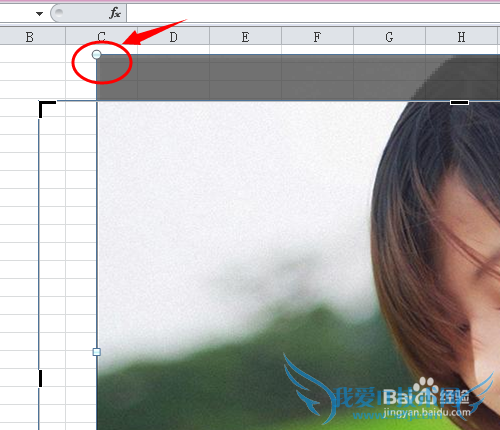
裁剪完成以上步骤后,我们还可以根据需要继续裁剪。
裁剪为特定形状,首先选择要裁剪为特定形状的图片。在“图片工具”下“格式”选项卡上的“大小”组中,单击“裁剪”下的箭头。 单击“裁剪为形状”,然后单击要裁剪成的形状。
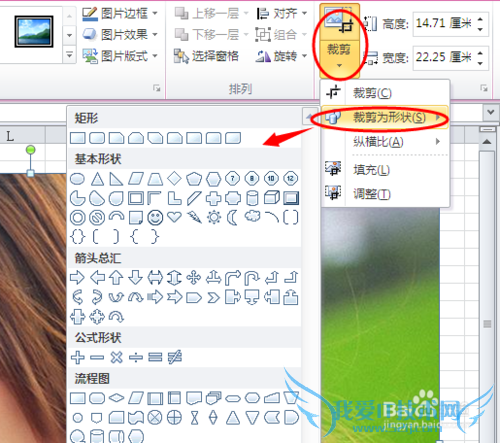
裁剪为通用纵横比的图片。在“图片工具”下“格式”选项卡上的“大小”组中,单击“裁剪”下的箭头。点击“纵横比”,然后单击所需的比例。
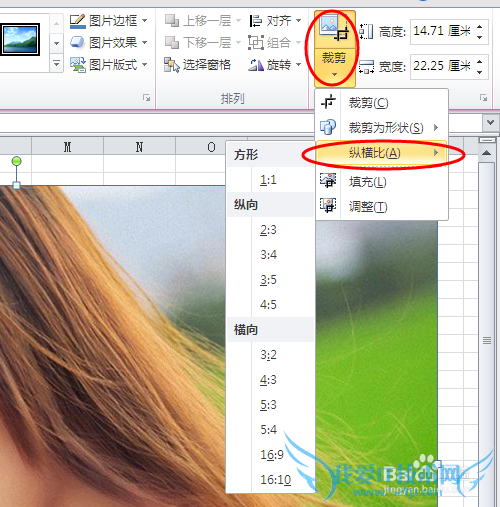
通过裁剪来适应或填充形状的图片。在“图片工具”下“格式”选项卡上的“大小”组中,单击“裁剪”下的箭头。单击“填充”。
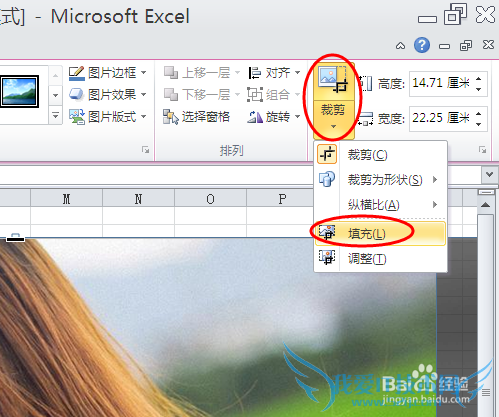
注意事项
如果您要裁剪多个图片,则必须是将其裁剪为同一形状。如果要裁剪为不同形状,只能分别裁剪。如果要向外裁剪,将裁剪控点拖离图片中心即可。经验内容仅供参考,如果您需解决具体问题(尤其法律、医学等领域),建议您详细咨询相关领域专业人士。作者声明:本教程系本人依照真实经历原创,未经许可,谢绝转载。- 评论列表(网友评论仅供网友表达个人看法,并不表明本站同意其观点或证实其描述)
-
